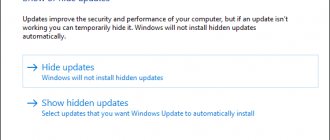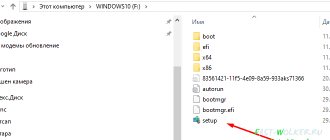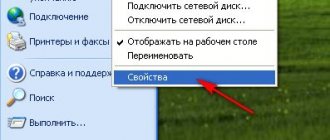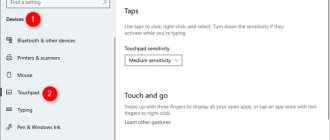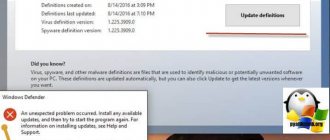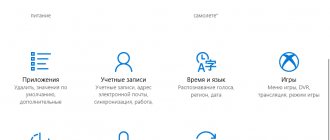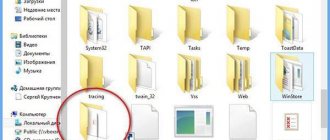Компания Microsoft регулярно разрабатывает и выпускает обновления для операционных систем семейства Windows. Подобные нововведения призваны исправить обнаруженные ошибки, добавить новые функции и устранить найденные уязвимости. Кроме того, одновременно с обновлением устанавливаются и свежие версии драйверов устройств, что позитивно сказывается на работе ОС.
Есть лишь одно «но» – автоматическое обновление способно оказывать довольно сильное отрицательное влияние на производительность компьютера. В дополнение к этому, в процессе его установки пользователь не может выключить машину, да и удалить установленный апдейт не получится. В связи с этим многие люди рано или поздно задаются вопросом о том, как отключить обновление Windows 8.
Существует всего четыре способа. Поочерёдно рассмотрим каждый из них.
Через панель управления
Первым вариантом действий в данной ситуации является непосредственно изменение параметров Центра обновлений Windows 8.
Для этого необходимо повторить следующую последовательность действий:
- Кликаем правой кнопкой мыши на значке меню «Пуск» и выбираем из предложенного списка строку «Панель управления». Именно через нее производится управление параметрами ОС.
- В верхнем правом углу открывшегося окна выбираем стиль просмотра «Крупные значки». В сформированном списке ищем и открываем пункт «Центр обновления».
- Кликаем на «Настройка параметров» в левом меню.
- В разделе «Важные» раскрываем список, где выбираем пункт «Не проверять наличие» для полного отключения процедуры поиска и скачивания новых апдейтов. В зависимости от потребностей конкретного пользователя можно установить и другие предлагаемые OS параметры.
Автоматические апдейты отключены. Windows не будет проводить процедуру поиска и загрузки нововведений и исправлений.
Провести данную операцию можно и другим способом. Подробно рассмотрим его.
Отключение автоматических обновлений
Как вы уже знаете, «восьмерка» имеет принципиально новый интерфейс. Конечно, он был разработан больше для устройств, имеющих сенсорный экран. Однако и на обычных компьютерах эта операционная система весьма удобна.
В принципе, все службы и сервисы остались неизменными с предыдущих поколений, например, Windows Vista или 7. Поэтому способы отключения автоматического обновления «восьмерки» не отличаются от того, как это делалось в предыдущих версиях ОС.
Разница может заключаться только в том, как открывается, например, панель управления. Кроме этого, в Windows 8 добавили сервис «Параметры», который позволяет настраивать систему. Но это просто дополнительный способ, который, по мнению разработчиков, является более удобным.
Итак, зачем же может потребоваться отключение Windows update, ведь это необходимо для исправления ошибок, усовершенствования интерфейса и увеличения производительности?
Отнюдь не всегда установка Windows Update позволяет улучшить работу ОС. Дело в том, что обновлений достаточно много и, устанавливая их, вы сильно засоряете реестр, а на жестком диске появляется масса новых записей. . Из-за этого для поиска нужной записи компьютеру требуется больше времени, что снижает его производительность.
Именно поэтому если ваш компьютер работает нормально, без ошибок (или, по крайней мере, вы их просто не замечаете и вас все устраивает), то не нужно устанавливать все предлагаемые update-пакеты.
Итак, как отключить автоматическое обновление Windows 8? Все достаточно просто. Вы можете воспользоваться двумя способами:
- Через панель управления.
- В параметрах системы.
Давайте рассмотрим оба эти варианта подробнее.
Через боковую панель
Windows 8 обладает встроенной боковой панелью, через которую можно в один клик перейти к параметрам системы. Разберём, как отключить загрузку апдейтов при помощи данной панели.
Последовательность действий будет выглядеть следующим образом:
- Проводим курсором мыши вдоль правого края рабочего стола (от правого к левому краю на тачпаде ноутбука) для того, чтобы вызвать меню. В открывшемся меню кликаем на кнопку «Параметры».
- Кликаем на «Изменение параметров компьютера».
- Переходим к разделу «Обновление и восстановление».
- В открывшемся окне кликаем на строку «Выберите тип установки обновлений».
- Открываем единственный список и выбираем последний пункт, после чего кликаем по кнопке «Применить». Так же можно убрать галочку с пункта в разделе «Рекомендуемые обновления».
Автоматическая установка будет отключена.
Возможна ситуация, когда описанные выше действия не принесли результатов и OS продолжает в фоновом режиме производить поиск апдейтов, занимая огромное количество ценных системных ресурсов. В таком случае необходимо прибегнуть к еще одному методу.
Как отключить автоматическое обновление Windows 8: Видео
Отключение через панель управления
Для начала нам потребуется запустить панель управления. Сделаем это наиболее простым и быстрым способом: нажмем одновременно клавиши [Пуск] (Windows)+[X]. Появится меню, в котором нужно выбрать «Панель управления».
Теперь перейдите в раздел «Система и безопасность». После этого откройте рубрику «Центр обновления Windows».
В левом меню выберите пункт «Настройка параметров».
В разделе «Важные обновления» следует установить значение «Не проверять наличие обновлений (не рекомендуется)». Ниже, в разделе «Рекомендуемые обновления» нужно поставить галочку в строке «Получать таким же способом, как и важные…». После этого нажимаете «Ок» и все готово — автоматическая проверка и установка update-пакетов отключена.
Отключение через параметры системы
Если вышеописанный способ вам чем-то не нравится или по каким-то причинам вы не можете его использовать, то не расстраивайтесь — есть альтернативный метод, как убрать автоматическое обновление Windows 8. Для начала нужно открыть параметры: наведите курсор мышки в правый верхний угол. Появится боковое меню, в котором необходимо выбрать «Параметры».
После этого появится еще одно меню. Здесь нам нужно нажать кнопку «Изменение параметров компьютера».
Здесь переходим в раздел «Центр обновления Windows». Далее выбираем пункт «Выберите тип установки…».
Дальше все делается, как и в предыдущем способе. То есть в строке «Важные обновления» установите значение «Не проверять наличие … (не рекомендуется)». Ниже поставьте галочку в строке «Получать таким же способом…». После этого кликаем на «Применить» и закрываем все окна.
Теперь вы знаете, как отменить обновление Windows 8. Но это еще не все.
Для того чтобы полностью отменить возможность поиска, скачивания и установки update-пакетов нам потребуется отключить службу, которая за это отвечает.
Делается это достаточно просто.
Отключение службы
Отключение службы, отвечающей за работу центра обновления, однозначно приведёт к его деактивации и не позволит системе проводить установку апдейтов.
Использовать данный метод необходимо по следующей инструкции:
- Как и в предыдущем способе, открываем «Панель управления» через меню «Пуск», после чего переходим к пункту «Администрирование».
- В построенном списке находим ярлык «Службы» и открываем его.
- Спускаемся в конец перечня системных служб, находим строку «Центр обновления» и дважды кликаем по ней.
- Открываем выпадающий список в графе «Тип запуска» и активируем пункт «Отключено». Сделав это, обязательно жмём на кнопку «Остановить», после чего кликаем по «ОК».
Отключение службы со 100% вероятностью навсегда остановит функционирование инструмента загрузки апдейтов и не даст ему запуститься автоматически при следующем старте ОС.
Перейдём к рассмотрению последнего метода отключения обновлений.
Win Updates Disabler
Win Updates Disabler – это максимально простая утилита, с помощью которой можно с лёгкостью отключить или активировать автоматическое обновление Windows.
Скачиваем и устанавливаем программу. В её использовании нет ничего сложного – просто запускаем, открываем вкладку «Отключить», активируем необходимые пункты и кликаем по кнопке «Применить сейчас».
Благодаря данной утилите можно отключить не только обновления, но и центр обеспечения безопасности, Защитник и брандмауэр операционной системы.
Рассмотрим решение ещё одной проблемы, связанной с обновлением системы.
Нужно ли отключать обновления Windows?
Чем мешают постоянные обновления Windows? Во-первых, это происходит часто в самый неподходящий момент. И хоть специалисты рекомендуют обновлять Windows своевременно, но порой это мешает работе. Тем более, когда вы не успели сохранить документ. Да и слишком долго длится эта процедура. А вдруг у вас срочное дело! Тем не менее, иногда обновления системы всё же нужно производить. Но в самостоятельно выбранное время.
Отключение обновления до Windows 8.1
Многие пользователи сталкиваются с ситуацией, когда установленная на их компьютере Windows 8 начинает постоянно предлагать перейти на Windows 8.1.
Чтобы убрать эту функцию, необходимо повторить предложенную ниже последовательность действий:
- Набираем на клавиатуре комбинацию клавиш Win+R для того, чтобы вызвать диалоговое окно «Выполнить». В открытом окне прописываем команду «gpedit.msc» и нажимаем на «ОК» или Enter.
- Система откроет редактор локальной групповой политики, в левом меню которого необходимо перейти по пути, представленному на скриншоте. Выполнив требуемые действия, дважды кликаем на третьей строке в списке.
- Выставляем переключатель в положение «Включено». Жмём на «Применить», а затем на «ОК».
Запрос отключится. Операционная система перестанет предлагать пользователю произвести автообновление до Windows 8.1.
На этом рассмотрение способов отключения всех типов автоматических обновлений операционной системы на компьютере или на ноутбуке можно завершить. Как видно, пользователю даже не придётся использовать командную строку. Перейдём к некоторым выводам.
Какие службы можно отключить в Windows 8: Видео
class=»eliadunit»>
В настоящее время получили распространение различные компьютерные устройства (от планшетов до ноутбуков), на которых установлена Windows 8, одна из последних версий операционной системы компании Microsoft. Все эти устройства имеют доступ к ресурсам, размещенным в сети Интернет. Однако, как известно, для этого применяются разные технологии. Так, находясь дома, на работе либо в кафе, где имеется оборудование и существует доступ к Интернету посредством технологии WiFi, ваше устройство будет использовать эту технологию. Но при отсутствии WiFi-доступа ваше устройство (особенно это относится к мобильным разновидностям, типа планшетов и других подобных аппаратов) будет пытаться установить связь со Всемирной паутиной, применяя технологии мобильной связи.
Для начала, дождавшись окончания полной загрузки Windows 8 и появления плиток на главном экране, необходимо нажать на клавишу Win (с изображением эмблемы Windows) и, не отпуская ее, нажать на клавиатуре букву Q. Данное действие откроет диалог поиска, где в соответствующем окошке нужно ввести «Центр обновления Windows».
Процесс отключения автообновлений в различных операционных системах не похож друг на друга. Кроме того, он отличается и в различных версиях операционок одного и того же производителя. Ниже рассмотрим вопрос, как отключить обновление Windows 8. Чтобы избежать этих непредвиденных затрат, которые несомненно повлечет за собой скачивание такого объема данных через мобильную сеть, можно посоветовать любому пользователю отключить автообновление системы.
Как известно, доступ в Интернет с использованием 3G или других подобных протоколов достаточно дорогое удовольствие. Поэтому, любой пользователь Windows 8, как и других похожих систем, желает знать — какая программа или процесс требует доступ в Сеть и сколько мегабайт трафика при этом будет скачано. Особенно большой объем информации операционная система пытается получить при обновлении своих собственных компонентов. За один сеанс обновления, Windows 8 может потребоваться скачать до 2-3 гигабайт данных.
После щелчка указателем мыши на нужном пункте появившегося списка, операционная система откроет диалоговое окно с настройкой соответствующих параметров. Чтобы отключить автообновление, нужно выбрать соответствующий пункт в разделе «Важные обновления», который отображается в виде списка. После того, как вы закончили выполнять данную последовательность действий, важно сохранить требуемый результат, щелкнув мышкой по кнопке ОК.
Как отключить автообновление с использованием панели управления
class=»eliadunit»>
Для пользователей планшетов приведем другой возможный вариант отключения. В принципе, вы будете проводить ту же последовательность действий, однако, в данном случае отсутствует необходимость запоминать сочетания клавиш и набирать на клавиатуре поисковый запрос из трех слов.
Для начала вам необходимо попасть в панель управления Windows 8. Она открывается путем выбора соответствующего пункта меню, которое появляется в правой части главного экрана.
В панели управления нас интересует раздел, отвечающий за безопасность системы. Там выбираем раздел, позволяющий настроить параметры обновления, идентичный тому, который вы открывали в первом случае.
Можно описать еще один способ, он самый быстрый но рекомендуется только для опытных пользователей. Для этого, в разделе «Администрирование» нужно выбрать пункт «Управление компьютером», найти там список «Службы» и вручную отключить службу «Центр обновления Windows».
Следует сказать, что обновления системы необходимы для ее безопасного функционирования. Процесс отключения данного параметра может применять лишь в том случае, если вам необходимо экономить входящий на устройство интернет-трафик.
Однако, при этом возникает опасность проникновения различных вирусов, которые вмешиваются в правильную работу операционной системы и могут привести к ее неработоспособности и, даже к выходу из строя самого устройства.
Поэтому, при первой же возможности, используя доступ в Интернет через WiFi, старайтесь поддерживать системные файлы системы в актуальном состоянии.
Обновление для Windows необходимы, т.к. они помогают улучшить систему и исправляют найденные ошибки в безопасности и делают её более совершенной. Но часто такие обновление могут и испортить то, что уже есть или работа может стать нестабильной. А некоторым пользователям и вовсе не нужна такая функция, поэтому я покажу Вам как можно её отключить.
Как отключить автоматическое обновление Windows 8 (8.1)
Заходим в панель управления и выбираем пункт «Система и безопасность» (при отображении просмотра по «Категориям»):
Выбираем пункт «Центр обновления Windows»
Далее нам нужно «Настройка параметров»
Вот здесь и выбираем в меню «Важные обновления» параметр «Не проверять наличие обновлений»
Можете ещё снять галочки в этом окошке, а затем жмем кнопку «ОК» и всё сделано
Как отключить получение обновлений Windows 8 (8.1)
Это немного другое действие, т.к. здесь мы ещё укажем как запретить получать обновления, тем самым «добьем» систему чтобы вообще ничего не приходило.
Для этого нужно отключить службу обновления. Делается это следующим образом:
Снова идём в Панель управления и там выбираем «Администрирование» (при просмотре «Крупные значки»)
Откроется такое окошко, в котором слева, в пункте «Службы и приложения», при раскрытии его находим «Службы» и в ней, справа, ищем строку «Центр обновления Windows» почти в самом низу Кликаем 2 раза по этому пункту, в результате чего откроется окно свойств. Здесь на вкладке Общие в поле
Тип запуска
выбираем «Отключено» и жмем кнопку
Остановить
Ну а далее как обычно — жмем кнопки Применить и ОК и на этом процесс отключения автоматического обновления завершен.
Напоследок хочу добавить, что порой эта функция снова запускается при установке новых программ. Поэтому Вам лучше или запомнить, или создать закладку на этой странице, чтобы Вы знали Как отключить автоматическое обновление в Windows 8.
Здравствуйте! В данной статье мы затронем щепетильный вопрос для каждого пользователя, а именно я расскажу вам о том, как отключить автоматическое обновление windows 8. По сравнению с предыдущей версией операционной системы Windows 7, процедура немного отличается. Но, тем не менее, в ней нет ничего сложного.
Первым делом заходим в интерфейс Metro, нажимаем горячие клавиши «Win» + «Q»
. Набираем текст: «Отключение автоматического обновления». Система начнет подбирать наиболее подходящие варианты. После набора в этой панели нажимаем кнопку «Параметры». В левой части экрана появится единственный значок, связанный с включением и отключением обновлений. Кликаем по нему.
Windows отправит вас на рабочий стол и откроет окно «Настройка параметров». Из списка доступных операций выбираем: «Не проверять наличие обновлений (не рекомендуется)». Чуть ниже также убираем галочку. Сохраняем изменения нажатием кнопки «ОК». Готово.
Если вы хотите знать, как попасть в данные настройки другими способами, тогда читайте дальше. Сейчас мы разберёмся, как отключить автоматическое обновление Windows 8 зайдя в панель управления. Сделать это можно несколькими способами. Например, зажать сочетание клавиш «Win» + «Q», у вас откроется окно поиска. Набираем здесь строчку: «Панель управления». Слева появится соответствующий значок. Кликаем на него. Далее инструкция по отключению обновлений полностью идентична ситуации с Windows 7. В появившемся окне убедитесь, что в его верхней части, справа от надписи: «Просмотр» установлен параметр: «Категория». Переходим на вкладку «Система и безопасность».
В разделе «Важные обновления» кликаем по списку. Выбираем там «Не проверять наличие обновлений (не рекомендуется)», как это было описано чуть ранее.
Тем не менее, каким бы способом вы не воспользовались, надо отключить службу, которая отвечает за эти обновления. Чтобы окончательно исключить вероятность скачивания и установку обновлений, займемся её отключением.
Снова заходим в «Панель управления». Кстати, чтобы это сделать можно воспользоваться клавишами «Win» + «X». После чего справа появится меню, в котором нажимаем на одноимённое название.
Этот способ мне больше всего нравится, не надо ничего набирать и не производить лишних нажатий. Справа от уже знакомой надписи «Просмотр», выбираем параметр: «Мелкие значки» (пользуюсь всегда данным параметром). В списке ищем «Администрирование» и щелкаем по нему.
После этого заходим в «Управление компьютером».
Компания Microsoft регулярно разрабатывает и выпускает обновления для операционных систем семейства Windows. Подобные нововведения призваны исправить обнаруженные ошибки, добавить новые функции и устранить найденные уязвимости. Кроме того, одновременно с обновлением устанавливаются и свежие версии драйверов устройств, что позитивно сказывается на работе ОС.
Есть лишь одно «но» – автоматическое обновление способно оказывать довольно сильное отрицательное влияние на производительность компьютера. В дополнение к этому, в процессе его установки пользователь не может выключить машину, да и удалить установленный апдейт не получится. В связи с этим многие люди рано или поздно задаются вопросом о том, как отключить обновление Windows 8.
Существует всего четыре способа. Поочерёдно рассмотрим каждый из них.
Первым вариантом действий в данной ситуации является непосредственно изменение параметров Центра обновлений Windows 8.
Для этого необходимо повторить следующую последовательность действий:
- Кликаем правой кнопкой мыши на значке меню «Пуск» и выбираем из предложенного списка строку «Панель управления». Именно через нее производится управление параметрами ОС.
- В верхнем правом углу открывшегося окна выбираем стиль просмотра «Крупные значки». В сформированном списке ищем и открываем пункт «Центр обновления».
- Кликаем на «Настройка параметров» в левом меню.
- В разделе «Важные» раскрываем список, где выбираем пункт «Не проверять наличие» для полного отключения процедуры поиска и скачивания новых апдейтов. В зависимости от потребностей конкретного пользователя можно установить и другие предлагаемые OS параметры.
Автоматические апдейты отключены. Windows не будет проводить процедуру поиска и загрузки нововведений и исправлений.
Провести данную операцию можно и другим способом. Подробно рассмотрим его.